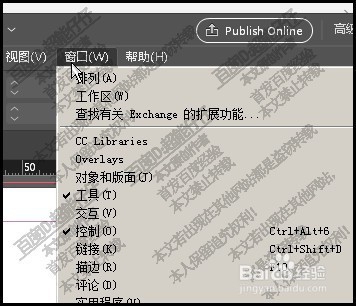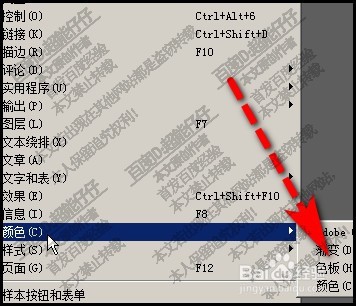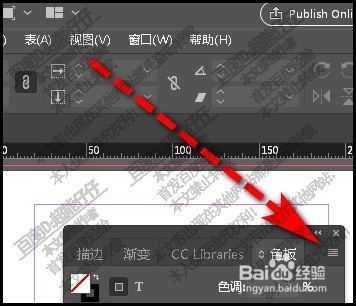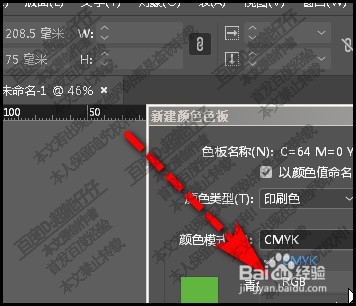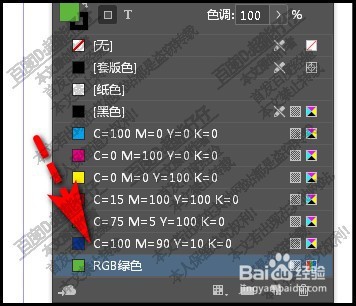indesign如何添加颜色色板ID增加色板的方法
1、鼠标移到菜单栏这里,点击:窗口;下面弹出一列表。
2、找到:颜色,这一项,鼠标放在颜色这里,右侧弹出子菜单,再点:色板。
3、当然,也可以直接按快捷键F5;调出色板的面板。
4、看色板面板右上角这里,有一个三条线的菜单按钮。
5、鼠标点击此按钮,弹出一列菜单,再点:新建颜色色板
6、即时弹出新建颜色色板的面板,在颜色模式这里,点击其下拉按钮,弹出的模式中,选择自己想要的,比如,RGB;如图所示。
7、然后,在下面的红绿蓝三条颜色带中设置其颜色。
8、为了好辨认,我们可以为其设置一个名称,然后,再点确定。
9、那么,这个颜色即出现在色板中。我们平时,若想要这颜色,点击即可应用 。
声明:本网站引用、摘录或转载内容仅供网站访问者交流或参考,不代表本站立场,如存在版权或非法内容,请联系站长删除,联系邮箱:site.kefu@qq.com。
阅读量:83
阅读量:67
阅读量:36
阅读量:82
阅读量:95